
Galdera erraza egiten dugu eta besterik ez da erantzuten. Nola sor dezaket Sepia Botoiaren bikotea sakatuta?
Artikulu honen baitan, hainbat metodoren arabera sepia sortzen saiatuko gara.
Sepia kontzeptuarekin ulertzen dugu
Zer da Sepia? Sepia itzal marroi berezi baten pintura da, karakatarretatik hartu zuten. Izaki horiek erabat suntsitu zirenean, Sepia metodo artifizialen laguntzarekin sortzen hasi zen.Kamera sortu aurretik, Sepia artisten lanetan erabili zen eta nola sartu zen fakturazioa, eta gero ia jende guztia.
Azken urteetako argazkia beltza - zuria eta argazkilari profesionalek artistekin eta sortzaileekin irudikatu zuten. Orokorrean, urte haietan borroka ikaragarria izan zen arte bisualen eta argazkiaren artean. Hala ere, pintura beti izan da herritar seguruen prerrogatiboa soilik.
Herritar arrunt batek ezin izan zuen bere irudia mihisearen gainean izan, beraz, bere aberastasunak ez zuen artisten erabilera eman. Kameraren asmakizunarekin, irudien fabrikazioa jendearen kategoria guztien eskura jarri da.
Sepia bera argazkiaren bizitzaren gehikuntzari zuzenduta zegoen eta nonahi aplikatzen hasi zen. Gaur egun, hau da, antzinako eta retro estiloa sortzeko metodo ezagunenetakoak dira.
Kalitate egokiaren sepia egiten dugu hiru fasetan
Sepia honekin oztopatu nuen, horrelako manipulazio desgantaileen ondorioz, kolore marroiak eskuratu zituen. Momentuz, dena askoz ere erosoagoa bihurtu da, argazkilariek iragazki berezi bat erabiltzen dute beren lanean, beraz, sepia sortzen dute. Zurekin gauza bera egingo dugu, Photoshop programa soilik erabiliz.
Lehenik eta behin, kolorearen irudia ireki behar dugu "Fitxategia - Ireki".


Ondoren, gure kolore argazkia zuri-beltzean bihurtzen dugu menuan klik eginez "Irudia - zuzenketa - defentsa".


Hurrengo urratsa Tresna berezi bat erabiliz sepia intimidatzen dugu "Irudia - zuzenketa - argazki iragazkia".

Arretaz bila eta botoian Spia . Sliderren laguntzarekin, sortu tonifikazio ezarpenak, egin zure nahian.

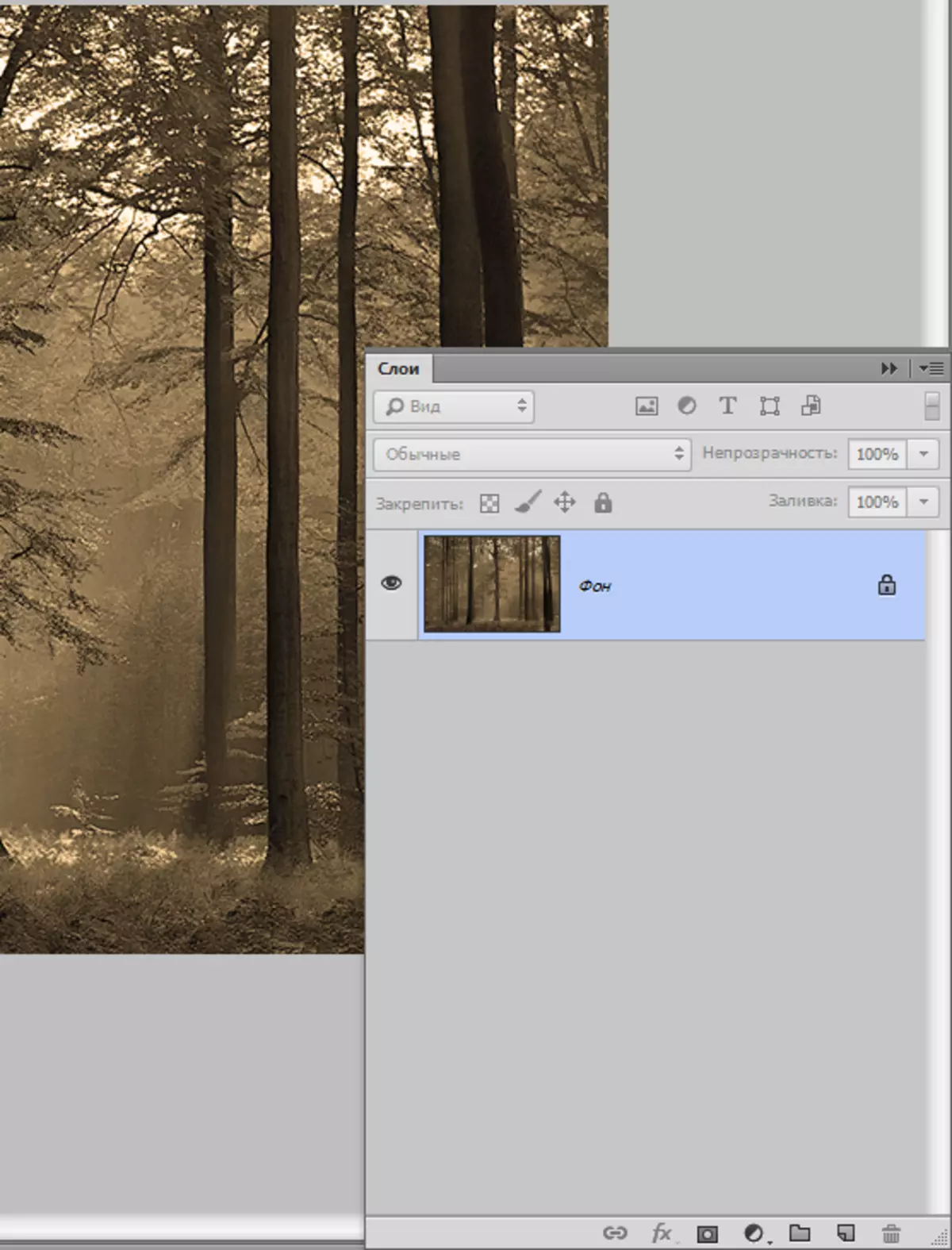
Mendean egin zen argazki batek ez zuen kolore distiratsuak eta garrasiak izan. Orokorrean, denbora tarte horretako argazkia belo lauso bat besterik ez zen. Beraz, gure argazkiak errealitatera egokitzeko, pauso batzuk eman behar ditugu.
Joan menura "Irudia - zuzenketa - distira / kontrastea" . Ezaugarri honek distira eta kontraste maila ezartzea ahalbidetzen du.

Galka ospatzen dugu "Erabili ohia".
Gaur egun, distira / kontraste funtzionala oso hobetu da, baina aurreko bertsiora itzuli behar dugu. Iraganeko aldakuntza distiratsua / kontrastea kontrako norabidean kontrako norabidean, irudian distira batera sortu zen, efektu hau une honetan baliagarria da.
Jarri Kontrastatu -20 on eta Distira +10 arabera. Orain botoia itxaroten dugu Ados.

Orain itzuli beharko genuke "Irudia - zuzenketa - distira / kontrastea" Hala ere, ez dugu ospatzen "Erabili ohia".
Zure aukera eta desioan kontraste maila gutxiago egin. Aukera honetan ia gutxienez egin genuen. Hau da lanaren funtsa.

Sortu sepia efektua tonu / saturazioarekin
Aukeratu "Irudia - zuzenketa - kolore tonua / saturazioa" . Ondoren, hautatu menuan "Estiloa" Ezarpen "Sepia" . Prest.
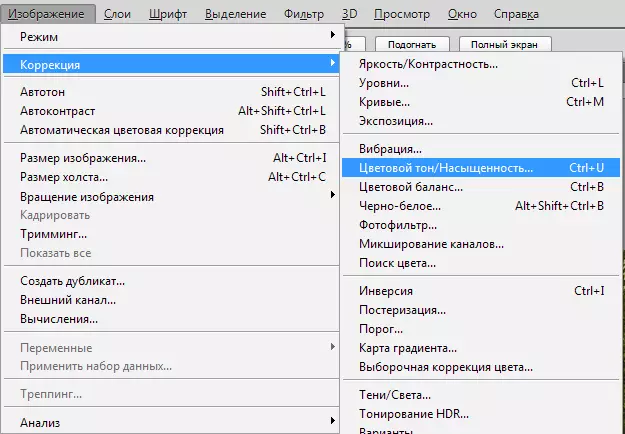

Edozein egoeratan "estiloa" menua hutsik badago (dagoeneko horrelako arazoekin topo egin dugu), orduan ez da hain akatsa kentzea.
Sepia sor dezakezu zeure burua. Jarri depositua kontrakoa "Tonifikazioa".
Ondoren, jarri adierazlea "Kolore tonua" 35. urtean.
Saturazio 25 (koloretako eskemaren saturazio maila gutxitu), Distira Ez aldatu.
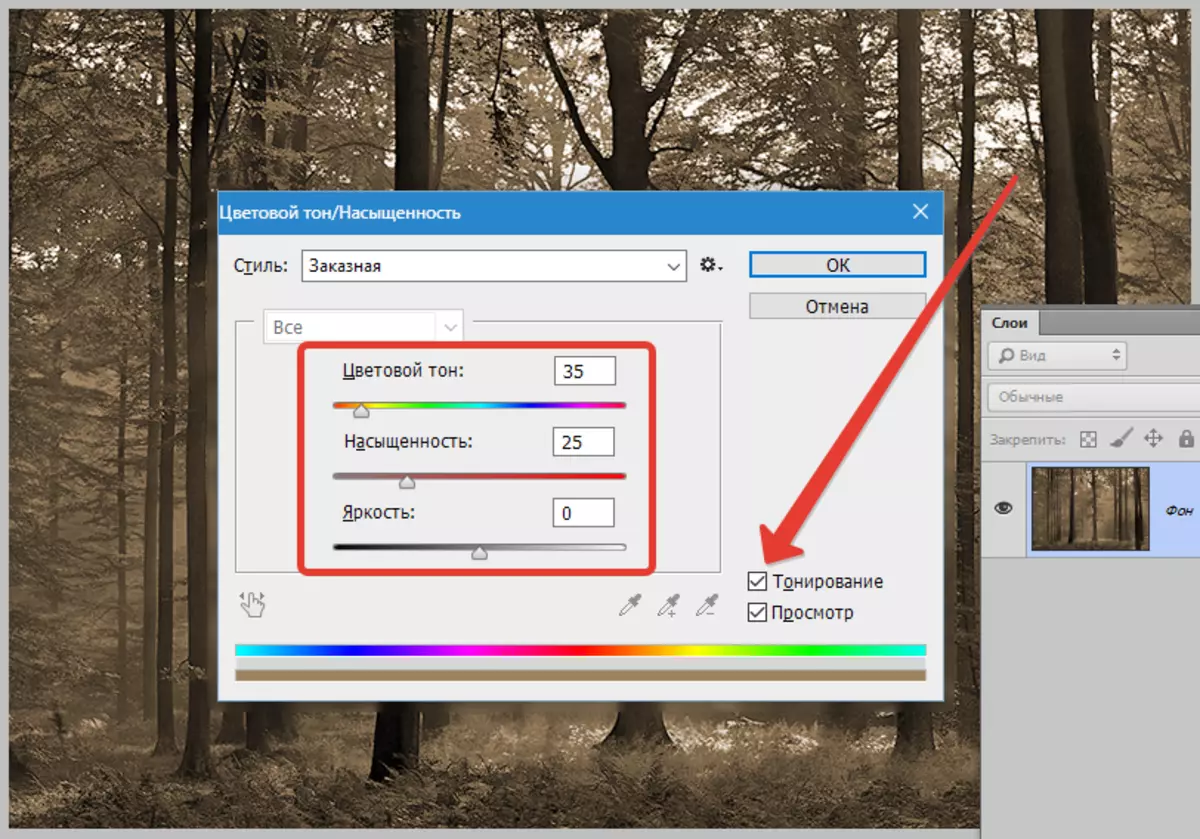
Zuri-beltzean (zuri-beltza) bidez egiten dugu Sepia
Nire ustez, hau da sepia egiteko metodo onargarriena eta erosoa, "zuri-beltzean" funtzionalak gure irudiko hainbat atalen kolore-gama aldatzeko aukera ugari baititu. Green itxura askoz arinagoa izan daitekeena. Tint gorriarekin, aitzitik, ilunagoa izango da. Oso erosoa da Sepiaz gain.
Aukeratu "Irudia - zuzenketa - zuri-beltza".

Berehala ospatzen "Tint" . Parametro multzoetan, sepia bera falta da, baina itzala behar dugun kolorean egina dago (horia izango da).
Orain, goiko aldean kokatuta dauden beste graduatzaileetan egon zaitezke, beraz, behar duzun aukera sor daiteke. Egin klik amaieran Ados.
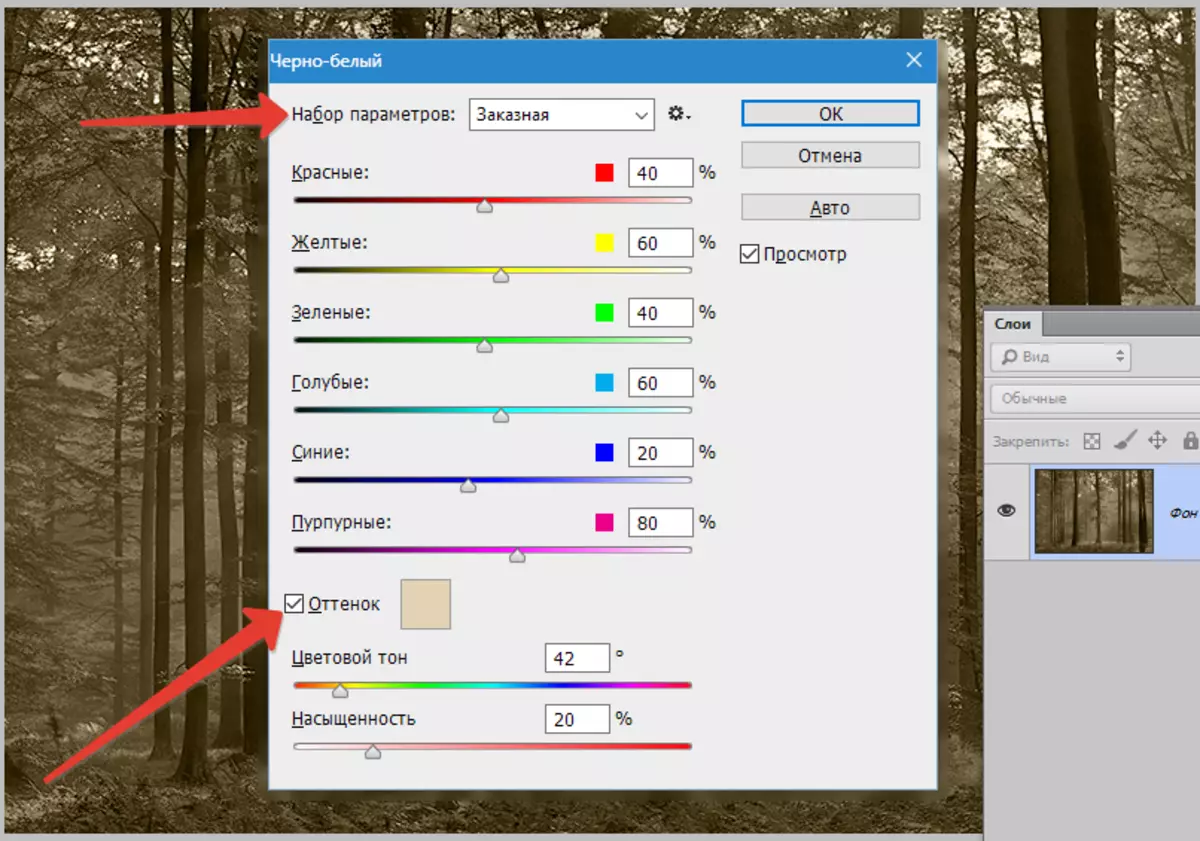
Sepia egiteko modurik adimentsuena
Metodo adimentsu hau geruza zuzentzaileen erabilera da menua erabili beharrean "Irudia - zuzenketa".
Goiko geruzak geruza paletan daude.
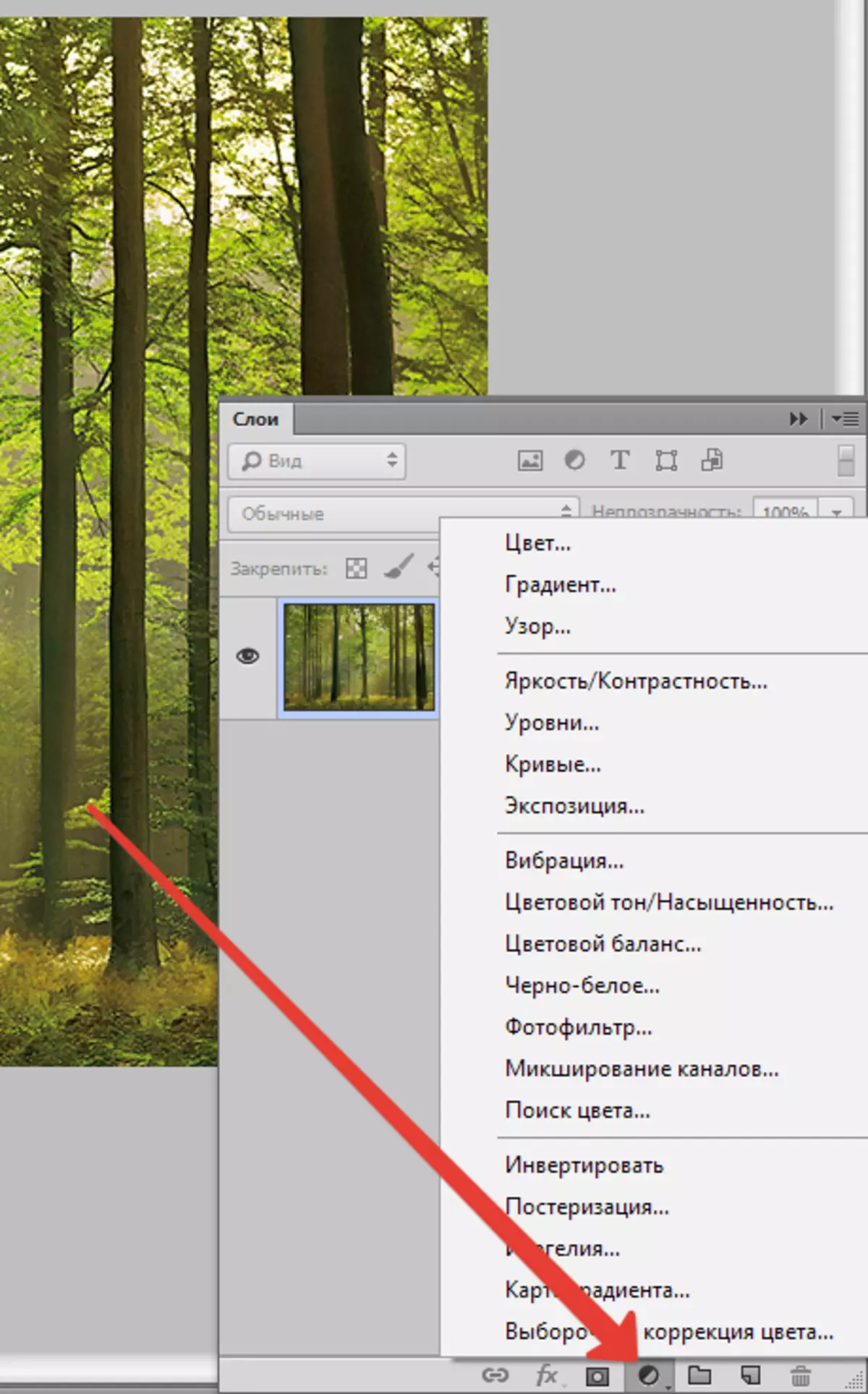
Desgaituta egon daitezke, batzuetan gainjarriak, irudiaren zati jakin batera soilik erabiltzen dira, eta garrantzitsuena, ez dute hasierako grafikoetarako itzuli ezin diren aldaketarik egiten.
Zuzenketa geruza aplikatu behar da "Beltza eta zuria" Beraz, erabiltzea argazki tonuak kontrolatu ditzakezu argazkia aldatzean.
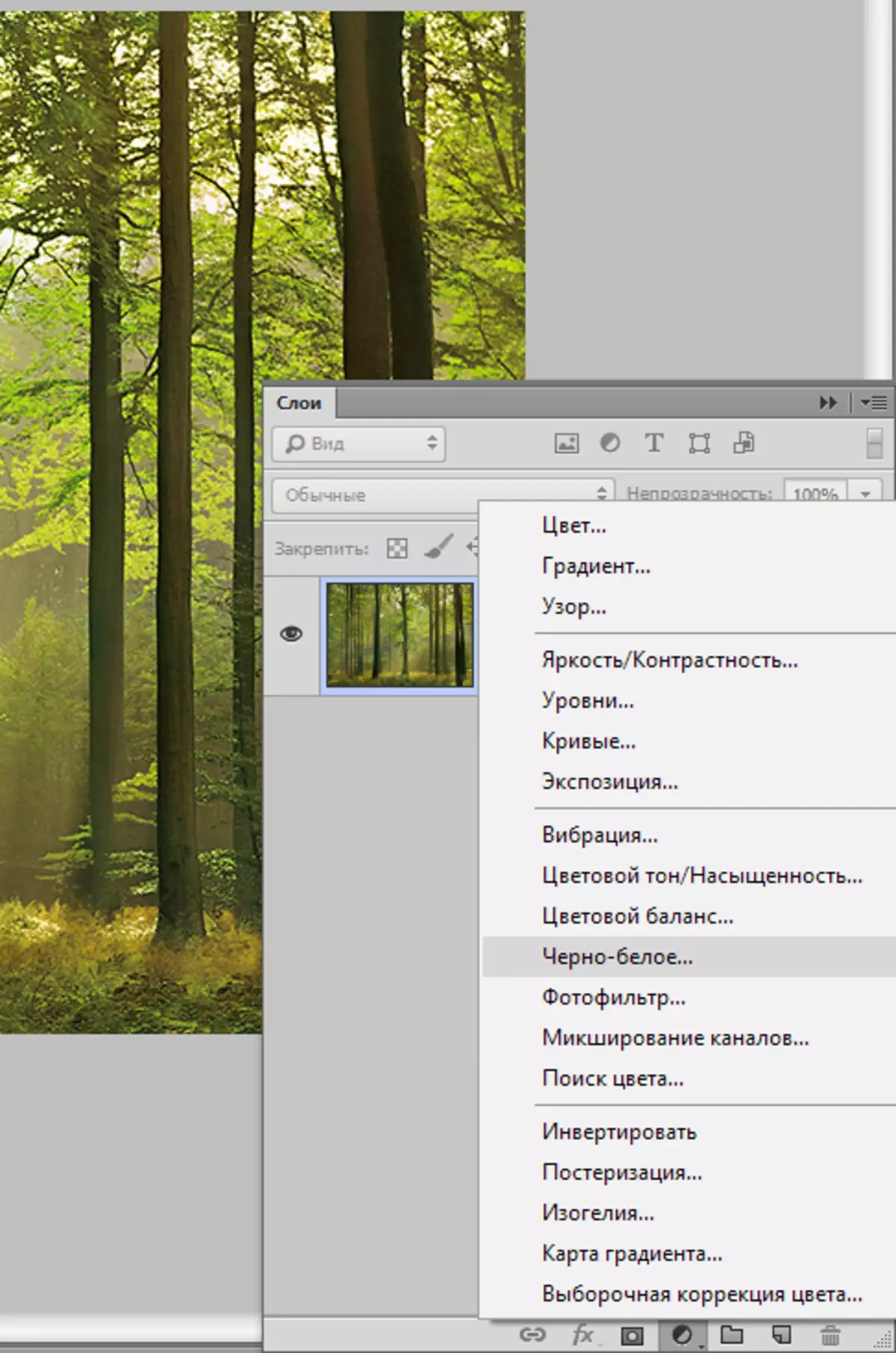
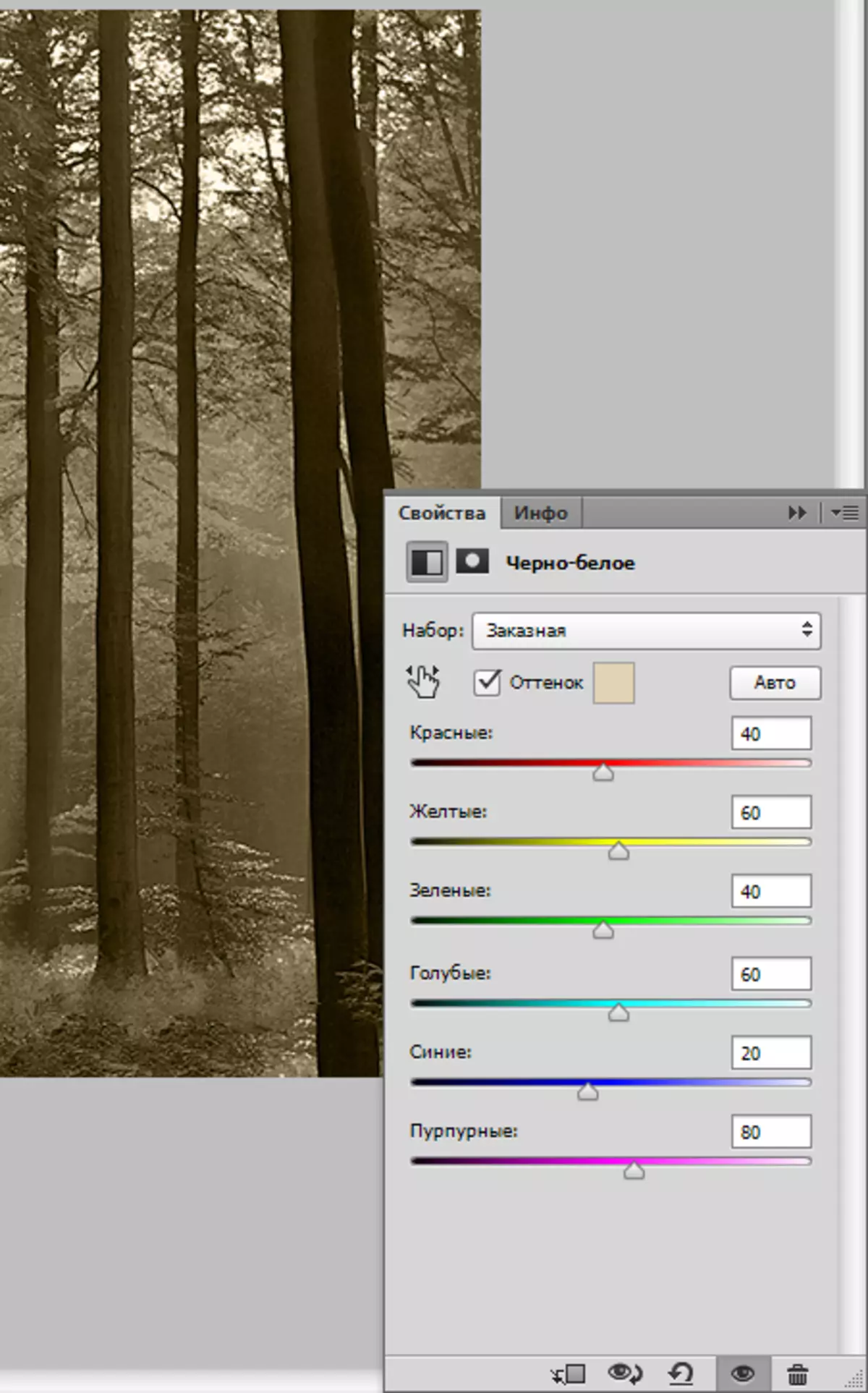
Ondoren, ekintza guztiak lehen bezala ekoizten ditugu, baina zuzenketa geruzak erabiliz.

Orain zailagoa da. Stucret efektua sortu. Interneten irudi egokiak aurkituko ditugu.

Aukeratu marratxoen argazkia eta bota gure argazkia.
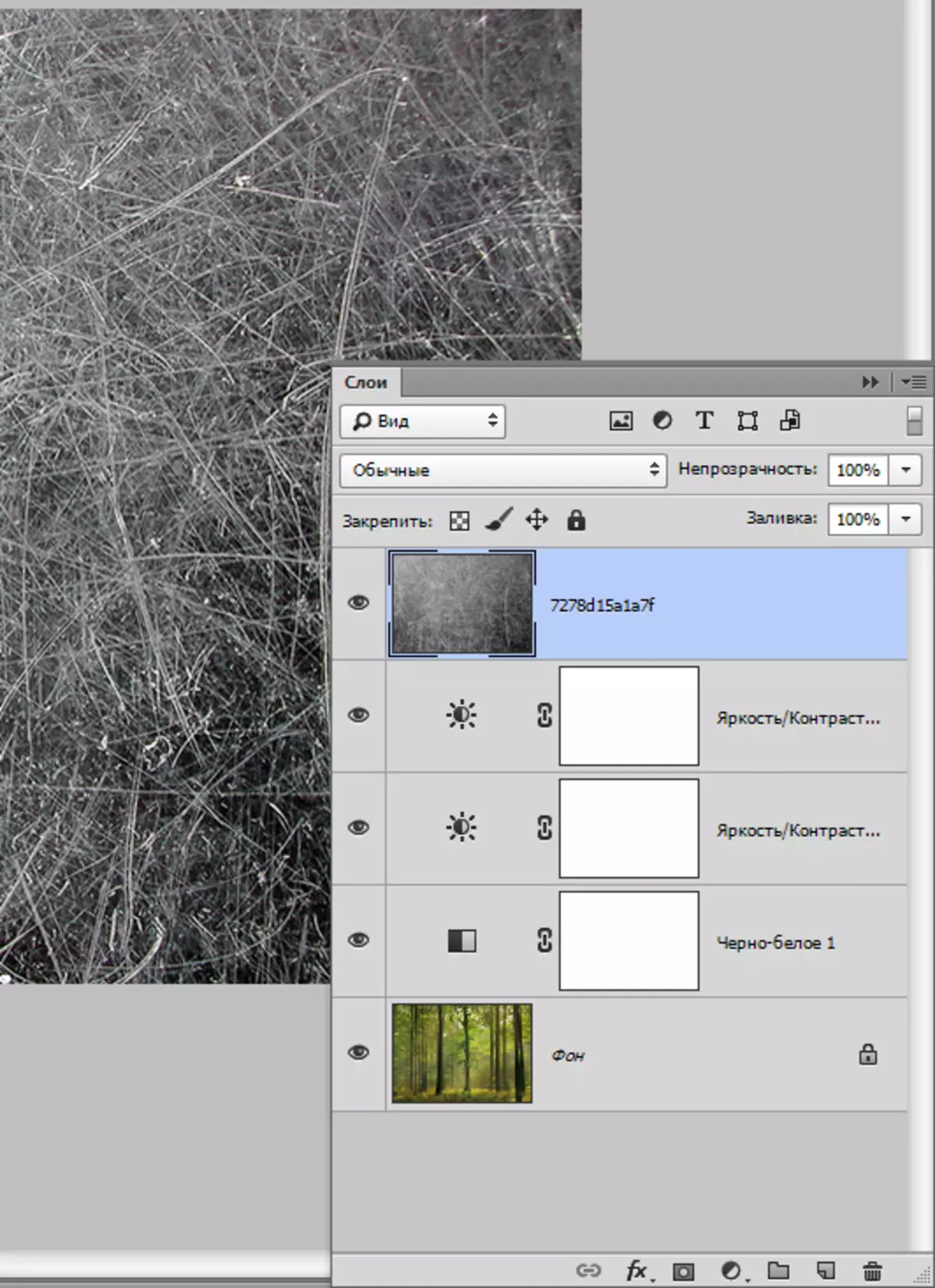
Aldatu inposaketa modua aktibatuta "Pantaila" . Tonu ilunak desagertzen dira. Murriztu Opaitasun ehuneko hogeita hamabost maila.


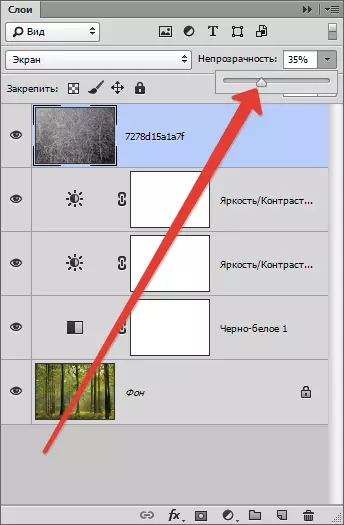
Emaitza:

Hauek dira Sepia Photoshop-en efektua sortzeko metodoak, ikasgai honetan ikasi genuen.
